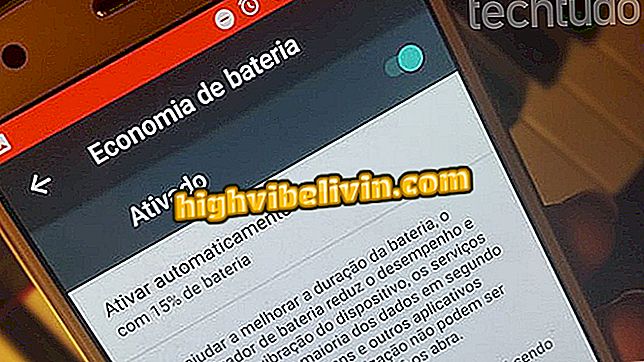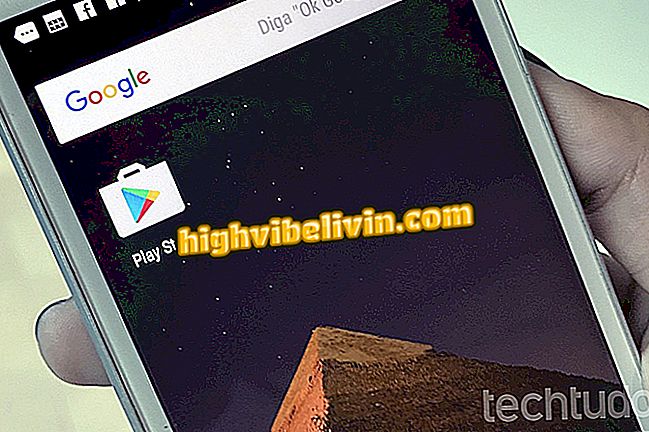Hogyan lehet bekapcsolni a Gmail kétlépcsős hitelesítését mobilon keresztül
A mobiltelefonok Gmailjét frissítették a közelmúltban, és új biztonsági beállításokat szerzett. Most, a fiók jelszavának az alkalmazáshoz való módosítása mellett beállíthat kétlépcsős ellenőrzést is. Ha engedélyezve van, a felhasználói név és a jelszó mellett meg kell erősítenie a személyazonosságát a telefonnal. Android-eszközökön egyszerűen érintsen meg egy gombot az aktiváláshoz. IPhone-on (iOS) egy SMS-kódot küldünk a megerősítéshez.
Nézze meg az alábbi tippeket, és nézze meg, hogyan engedélyezheti a funkciót a Google-fiók védelmében. A lépésről lépésre egy E4 Moto-on hajtották végre, amely az Androidot futtatja, de az eljárás az Apple mobiltelefonjának felhasználóira is vonatkozik.

Hogyan lehet testreszabni az értesítési hangot a Gmail Android számára
A Gmail az Android számára lehetővé teszi a különböző postafiókok használatát; megtanulják, hogyan kell használni
1. lépés: Nyissa meg a Gmail programot, és érintse meg a képernyő bal felső sarkában található menügombot. Ezután menj a "Beállítások" -ra.

Nyissa meg a Gmail beállításait
2. lépés. Most válassza ki az e-mailt a képernyő tetején. Ezután meg kell érintenie a Saját fiókot.

Nyissa meg a fiók beállításait
3. lépés: A fiók beállításainál nyissa meg a "Bejelentkezés és biztonság" elemet, majd kattintson a "Kétlépcsős ellenőrzés" gombra.

Lépjen a kétlépéses hitelesítési beállításokhoz
4. lépés: Érintse meg az "Első lépések" gombot, majd írja be a Google-fiókjának jelszavát. Ezután menj a "Tovább" gombra.

Kétlépcsős hitelesítés engedélyezése
5. lépés. Az Androidon engedélyezheti az egygombos bejelentkezési hitelesítést. Ehhez érintse meg a "Próbálja most" gombot, és erősítse meg az "Igen" -t. Ha iPhone-ot használ, lépjen a következő lépésre.

Ellenőrizze az aktuális mobiltelefonját
6. lépés. Ha nincs, akkor telefonjához is hozzá kell adnia a fiókját. Írja be a számát, és nyomja meg a "Küldés" gombot. SMS-t fog kapni egy megerősítő kóddal, amelyet a következő képernyőn kell megadni.

Adja meg telefonszámát
7. lépés: Kattintson az "Aktiválás" gombra, hogy megerősítse, hogy a fiókban engedélyezve van a kétlépcsős ellenőrzés. Végül érintse meg az "X" -et a bal felső sarokban, hogy bezárja a beállítási képernyőt.

Kétlépcsős hitelesítés engedélyezése
Kész! Most, amikor bejelentkezett egy új eszközre - számítógépre vagy mobilra -, meg kell erősítenie személyazonosságát a telefonon.
Mi a legjobb e-mail eszköz? Nem válaszolhat erre a témára